

ここは iPhone / iPad トラブル対処法 の1ページです。
他のトラブルについては 索引ページ をご覧下さい。
本体に動作不良が起きているか、メモリ不足の場合に、アプリが削除できなくなることがあります。
これは 本体を再起動 すれば直ることが多いです。
削除に時間がかかる症状の時は、再起動後、すぐにアプリ削除を行って下さい。
アプリを削除する方法は こちら をご覧下さい。
設定アプリで「一般」を選び、「ストレージと iCloud の使用状況」を選択して、ストレージにある「ストレージを管理」を押せば、アプリの一覧が表示されます。
ここからもアプリの削除を行え、通常の削除ができない時でも、こちらなら消せる場合があります。
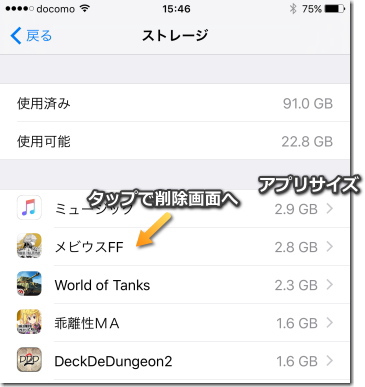
またパソコンの iTunes に接続し、パソコン側でアプリの削除を行って「同期」する方法もあります。
どうしても消せないアプリでも、こちらなら消すことが出来るはずです。
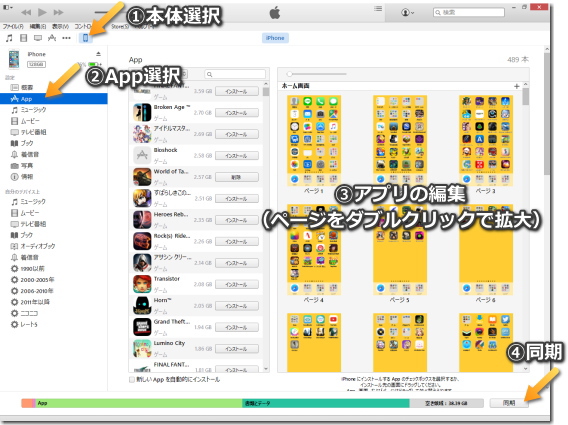
また強制再起動を行うことで、不完全に消えているアプリが完全に消去される場合があります。
なお、iPhone の機能制限には「Appの削除」という項目があります。
設定アプリの「一般」を選んで「機能制限」を選択、そこにある「Appの削除」がオフになっている場合、保護者や所有者がそれを解除しない限り、アプリの削除は行えません。
iPhone や iPad の基本機能のアプリは、最初から削除禁止です。
これらは以下が該当します。
電話、設定、メッセージ、写真、カメラ、時計、ヘルスケア、Safari、Wallet、App Store、iPhone を探す(iOS 10 から)
以下のアプリは iOS9 までは削除できませんでしたが、iOS10 では削除可能です。
連絡帳、メール、カレンダー、マップ、ビデオ、メモ、ミュージック、計算機、FaceTime、Podcast、天気、株価、計算機、ボイスメモ、ヒント、ホーム、iMovie、iBooks、iTunes U、Watch、iTunes Store、コンパス
これらは削除しても App Store から無料で再ダウンロードできます。
連絡帳やカレンダーといった基本アプリのデータは消しても保持されます。
ただ、メールはアプリを削除するとデータも消されます。
Game Center は iOS10 で削除されました。
Passbook は Wallet のアプリに変わっています。
| Tweet |
|
| SITE PV |